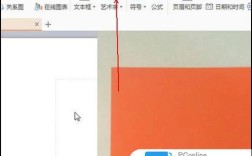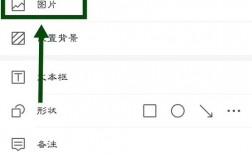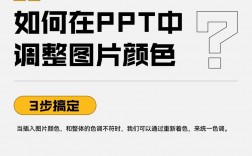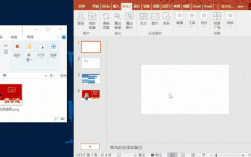制作PPT(PowerPoint)演示文稿是一个系统而细致的过程,涉及多个步骤和技巧,以下是一份详细的指南,旨在帮助您从零开始,逐步掌握PPT的制作方法:
一、准备工作
1、明确目标与受众:在开始制作之前,首先要明确您的演示目标和预期受众,这有助于您确定演示文稿的内容、风格和呈现方式,如果是面向专业听众的技术报告,可能需要注重数据的准确性和逻辑性;而面向学生的教育课件,则可能更侧重于趣味性和互动性。
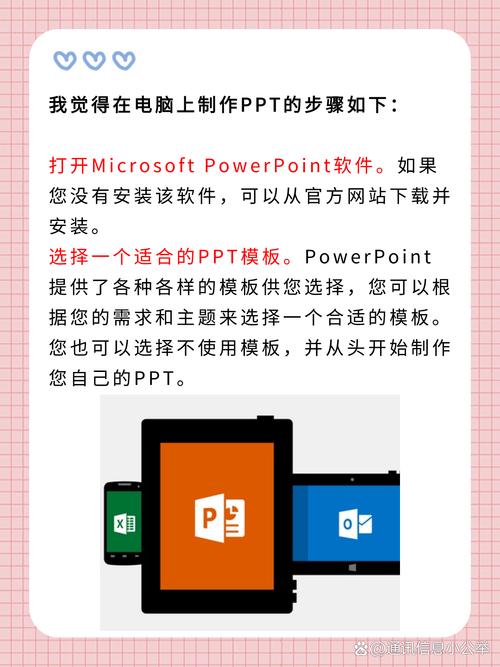
2、收集资料:根据演示主题,收集相关的文字、图片、图表等素材,这些素材将用于丰富演示内容,提高观众的兴趣和参与度。
3、安装软件:确保您的计算机上已安装适当版本的Microsoft PowerPoint或其他兼容的演示文稿制作软件。
二、创建与设计PPT
1. 新建文件与选择模板
新建文件:打开PowerPoint,选择“新建”以创建一个空白演示文稿,您也可以从现有模板中选择一个作为起点。
选择模板:根据您的主题和风格偏好,选择一个合适的模板,模板提供了预设的布局、颜色和字体,可以大大节省设计时间。
2. 设计布局与添加内容

设计布局:在母版视图中设置幻灯片的布局,包括标题页、内容页、结尾页等,确保布局合理,易于观众阅读和理解。
:在每一页上,添加简洁而有力的文字内容,避免冗长和复杂的句子,使用短语、关键词和重点句子来概括主要信息,插入引人注目的图片、图表和视频等多媒体元素,以增加视觉吸引力。
3. 美化与调整
统一风格:使用一致的字体、颜色和图标来保持整个演示文稿的专业性和一致性。
调整细节:检查每一页的排版,确保内容不拥挤、不重叠,根据需要调整字体大小、颜色和位置,以提高可读性。
应用动画与过渡:为幻灯片添加适当的动画效果和过渡效果,以增强视觉效果和流畅性,但注意不要过度使用,以免分散观众注意力。
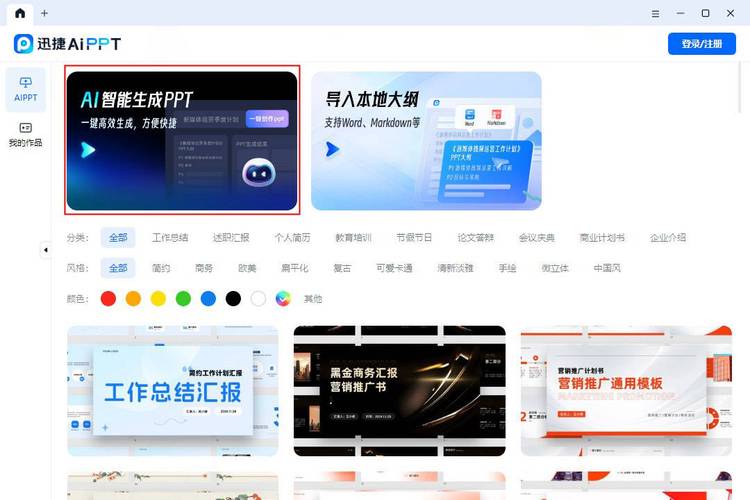
三、审阅与修改
1、仔细检查:完成初稿后,仔细检查每一页的内容和格式是否正确无误,特别注意拼写错误、语法错误和排版问题。
2、修改完善:根据检查结果进行必要的修改和完善,可以邀请同事或朋友帮忙审阅并提出建议。
3、预览与测试:在正式演示前,预览整个演示文稿并进行测试播放,确保所有动画效果和过渡效果都能正常工作且流畅自然,如果可能的话,提前到演示场地进行测试以确保一切顺利进行。
四、最后呈现
1、准备演讲稿:除了PPT内容外还需要准备好相应的演讲稿以便在演示时更加自信和流利地表达自己的观点。
2、自信呈现:在演示当天保持自信和冷静的心态用清晰流畅的语言向观众展示您的作品并回答问题。
通过以上步骤您可以制作出一份专业且吸引人的PPT演示文稿来有效地传达您的信息并给观众留下深刻印象。
五、相关问答FAQs
问:如何选择合适的PPT模板?
答:选择合适的PPT模板时需要考虑您的演示主题、风格偏好以及受众特点,可以从PowerPoint内置的模板库中选择也可以从第三方网站下载免费或付费的模板,在选择时要注意模板的整体设计风格是否与您的演示内容相匹配以及是否易于编辑和定制。
问:如何在PPT中插入视频或音频文件?
答:在PPT中插入视频或音频文件非常简单,只需按照以下步骤操作即可:首先选择要插入视频或音频的幻灯片;然后点击“插入”菜单中的“视频”或“音频”选项;最后选择要插入的文件并点击“插入”按钮即可,插入后您可以根据需要调整视频或音频的大小和位置以及设置播放选项等。